
PS1 게임을 PC에서 구동해주는 PS1 에뮬레이터 Duckstation (덕스테이션) 사용 방법을 알아보겠습니다.
PS 게임 다운로드 멤버십 안내
덕스테이션 다운로드
최근까지도 꾸준히 업데이트 되고 있는 에뮬레이터로 아래 사이트에서 다운로드 받으시면 됩니다.
https://github.com/stenzek/duckstation/releases/tag/latest
Release Latest Development Build · stenzek/duckstation
Commits 28ebc46: remove check for xbox one as it doesn't work on series consoles (tunip3) #2636 6253003: Update Bug Report! (Anderson_Cardoso) #2639 b0cd59e: Add version number to the Windows exec...
github.com
어떤 버전을 받아야 하는지 모르겠으면 덕스테이션 윈도우 버전 다운로드 링크를 누르시면 됩니다.
덕스테이션 설치
덕스테이션 설치를 위해서는 다운로드 받은 zip 파일의 압축을 풀면 됩니다. 압축을 푸는 위치는 상관이 없습니다.
압축을 풀고 해당 폴더에 들어가서 duckstation-qt-x64-releaseTCG 파일을 실행하면 덕스테이션이 실행됩니다.

초기 구동을 하면 덕스테이션 관련 파일을 저장하는 폴더가 문서 > DuckStation에 생성됩니다.
덕스테이션에 PS1 바이오스 설정하기
덕스테이션을 최초 실행하면 문서 > DuckStation 폴더가 생성됩니다. 여기에 보면 bios 폴더가 있습니다. 아래 PS1 바이오스 파일을 다운로드 받아서 해당 폴더(문서 > DuckStaion > bios)에 압축을 풉니다.

압축을 푼 후 Settings > BIOS Settings로 들어가서 바이오스가 Auto Detect로 되어 있는지 확인합니다. Auto Detect로 되어 있으면 덕스테이션에서 위에 언급한 bios 폴더를 뒤져서 자동으로 바이오스를 선택합니다.

바이오스 설정이 제대로 되었는지 Start bios를 선택해서 확인해봅니다.
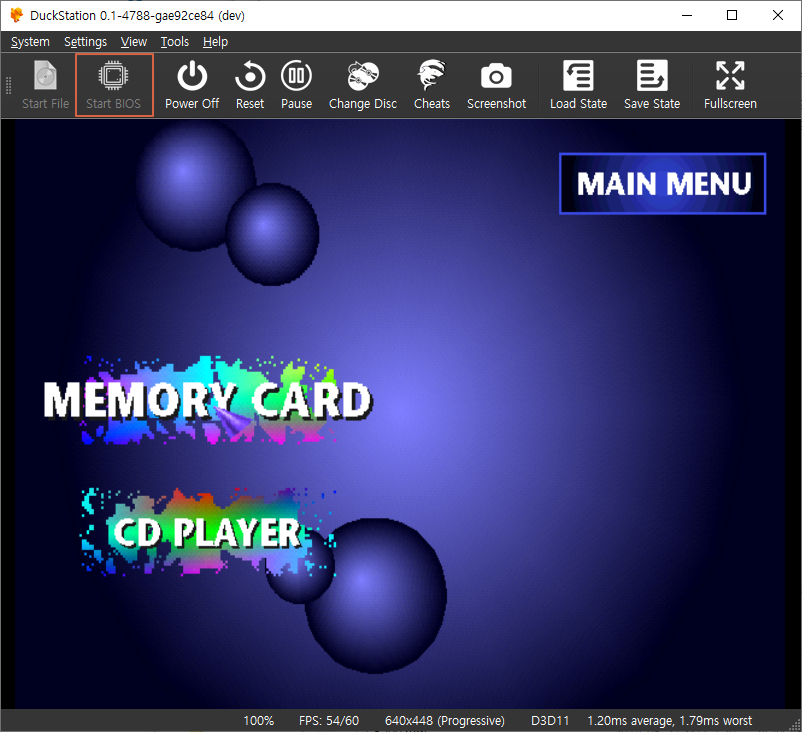
덕스테이션에서 PS1 게임 실행하기
이제 PS1 게임을 실행할 수 있는 준비는 끝났습니다. 그래픽이나 패드 같은 설정들은 기본으로 되어 있는 것을 사용해도 게임 하는데 크게 지장은 없습니다.
실행 중인 게임이나 바이오스 화면에서 나가려면 Power Off 버튼을 누릅니다.
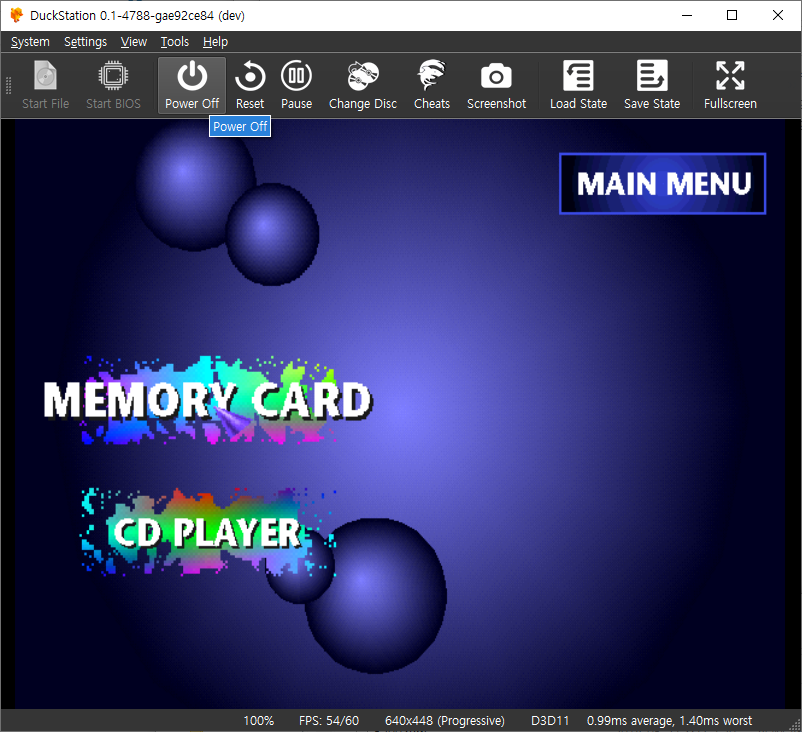
PS1 게임을 실행하기 위해서는 Start File을 선택합니다. 그러면 파일을 선택할 수 있는 창이 뜹니다.

PS1 롬파일이 있는 폴더로 가서 실행할 롬파일을 선택합니다.
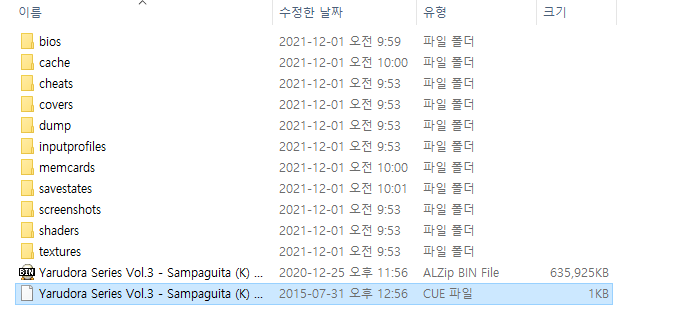
롬파일을 선택하면 게임이 실행 됩니다.
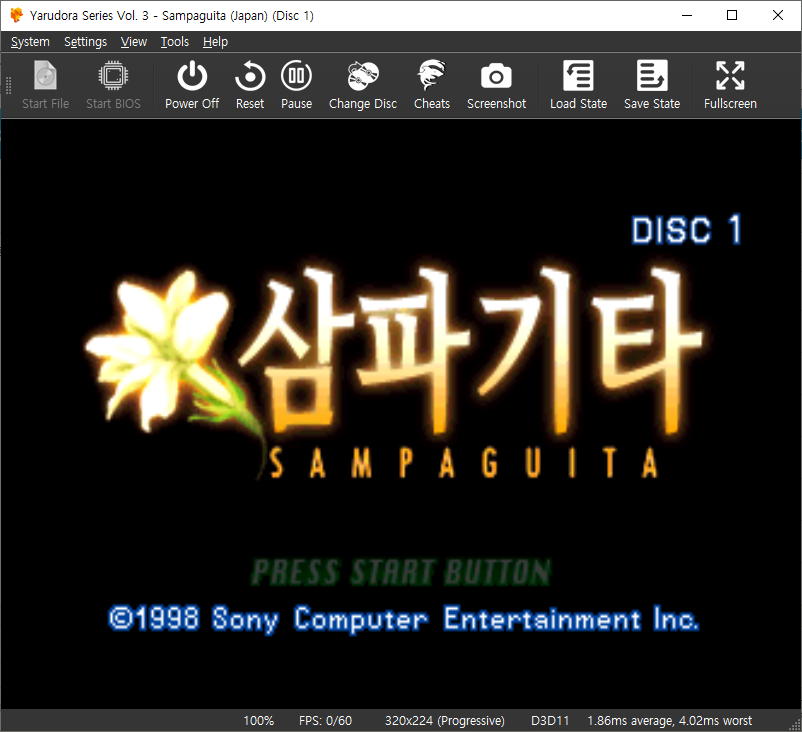
패드 설정이 마음에 들지 않으면 Settings > Controller 설정에서 바꿀 수 있습니다.
기타 단축키들은 Hotkey Settings에 들어가면 볼 수 있습니다. 참고로 쓸만한 단축키는 다음과 같습니다.
- Fast Foward : Tab
- Save State : F2
- Load State : F1
이상 덕스테이션 에뮬레이터에서 PS1 게임을 실행하는 방법을 알아보았습니다.




